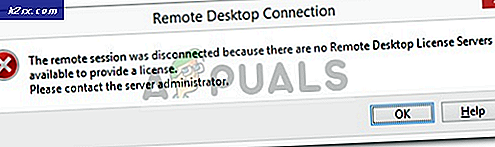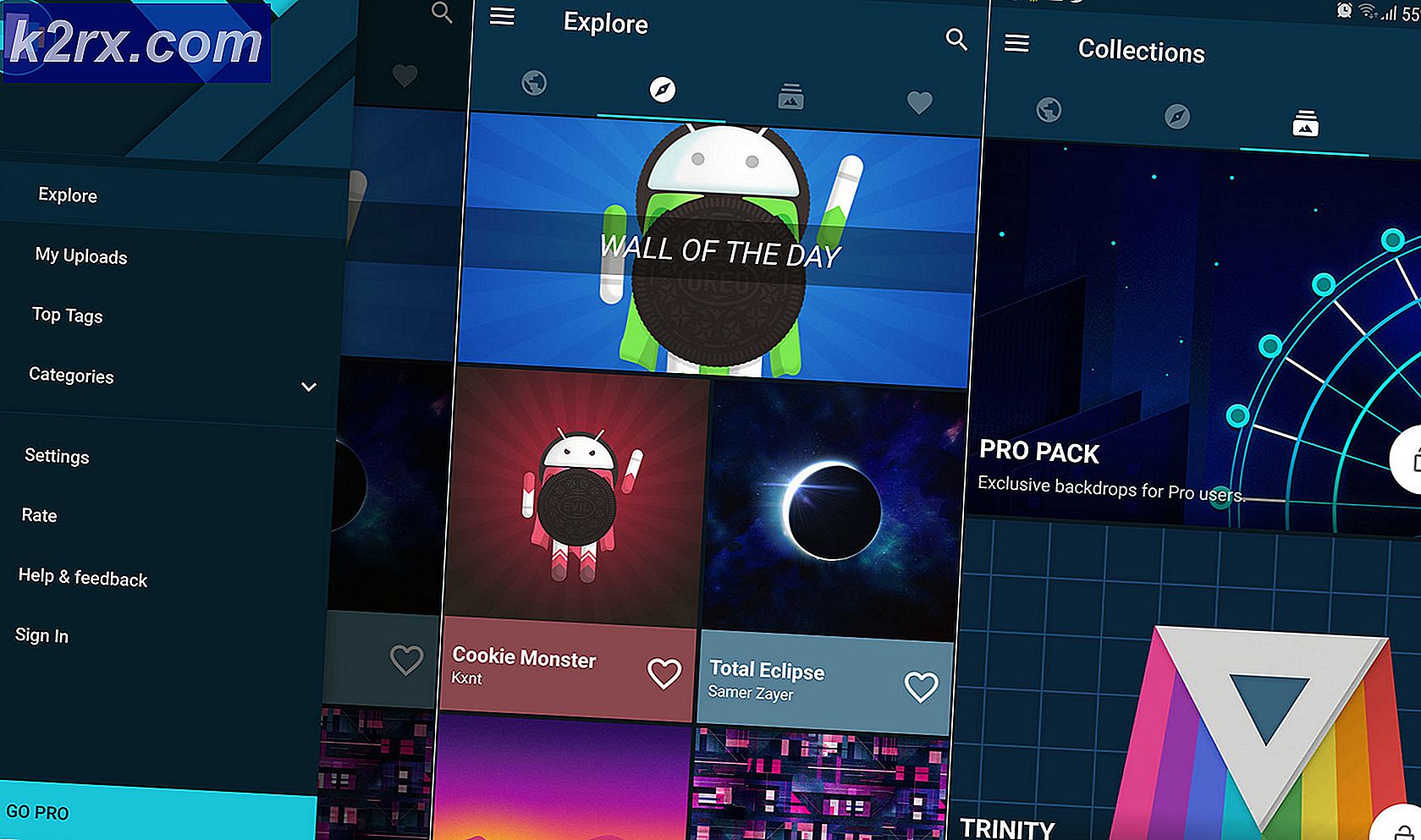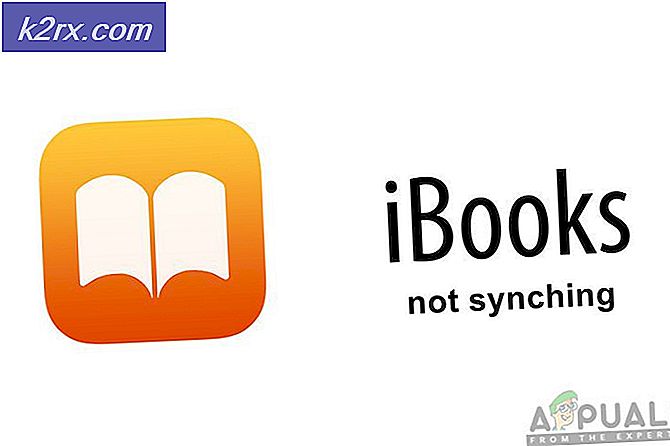Hvordan lage en VR Showcase App med multiplayer
Hvis du noen gang har lurt på hvordan du skal bygge ditt eget VR-presentasjonsrom, er denne veiledningen for deg. Å bygge en VR-presentasjon har mange kule veier å forfølge - med en liten skripting kan du for eksempel lage din egen virtuelle kino eller et virtuelt pokerbord for å henge med vennene dine. Å bygge en VR-presentasjon er ikke vanskelig i det hele tatt, og denne veiledningen vil gå deg gjennom trinnene.
For denne veiledningen bruker vi Archilogic og 3D.io - Archilogic kan også konvertere 2D-planene til 3D, men det er ikke en gratis tjeneste - de tilbyr imidlertid første planløsning gratis. Du kan gjøre det for denne veiledningen, men det anbefales at du lærer å lage dine egne 3D-planmodeller.
PRO TIPS: Hvis problemet er med datamaskinen eller en bærbar PC / notatbok, bør du prøve å bruke Reimage Plus-programvaren som kan skanne arkiver og erstatte skadede og manglende filer. Dette fungerer i de fleste tilfeller der problemet er oppstått på grunn av systemkorrupsjon. Du kan laste ned Reimage Plus ved å klikke herGrunnleggende krav:
- En 2D planløsning som blir konvertert til 3D
- 3D-modeller hvis du ønsker å importere dine egne møbler.
- Kunnskap i A-Frame + HTML-programmering.
Konvertere en 2D-plan til 3D via Archilogic (For ikke-3D-artister)
- Ditt første skritt er å skape eller skaffe en 2D planløsning. Du kan gjøre dette selv i et hvilket som helst antall programmer som Blogger, SketchUp, Homebyme, etc. Alternativt kan du bare ta en av internett ved hjelp av Google image search 2d planløsning.
- Deretter ønsker du å konvertere 2D planløsning til 3D. Gå til Arkilogic Dashboard, opprett en konto, og bestill en Basic 3D Model - den første er gratis, så sørg for at du virkelig liker 2D-planen din.
- Etter at du har lastet opp 2D-gulvplanen, sender Archilogic deg en 3D-modell innen 24 timer, som nå kan importeres til 3D.IO-skapingssett.
(Valgfritt) Eksportere en 3D-plan fra SketchUp for Archilogic / 3D.IO
- Hvis du er kjent med å bruke SketchUp (tidligere Google SketchUp ), er det ganske enkelt å eksportere 3D-planene dine for bruk i Archilogic. Hvis du ikke er kjent med SketchUp, er det veldig ganske enkelt å bruke, og jeg anbefaler å lære det, hvis du vil lage flotte 3D-planer fra bunnen av.
- Så la oss si at du har opprettet en 3D-planløsning i SketchUp, eller lastet ned en fra 3D Warehouse ( en samling av bruker-innsendte SketchUp-modeller) . Uansett hva du har, må du endre enhetene til modellen til Meters, slik at Archilogic kan lese det riktig.
- Deretter bør du sannsynligvis også slette de oppadvendte polygonene på taket ditt, slik at du kan se inne i 3D-modellen ovenfra, mens du fortsatt har tak når du ser på modellen fra innsiden.
- I SketchUp, eksporter din modell som en OBJ-fil, som er den eneste filetypen som kan importeres til Archilogic. Du bør også fjerne merket for Eksporter tosidige ansikter i Eksporter-alternativene (dette går tilbake til taket ditt).
- Hvis du har en eldre eller ikke-Pro-versjon av SketchUp, og ikke kan eksportere direkte som OBJ, kan du eksportere modellen som en DAE-fil, og deretter importere den til noe som Blender å eksportere som OBJ.
- Uansett, når du faktisk har OBJ-eksporten din, kan du gå til Archilogic Dashboard og velge å importere en 3D-modell.
Opprette dine VR-rom
ada
- Når du har en 3D-modell / gulvplan i Archilogic, kan du gå inn i redaktøren for Archilogic Furnishing for å slippe møbler inn i rommene. Hvis du ikke liker noen av møbler og ønsker å importere din egen, kan du også importere 3D-modeller fra programmer som 3D-modell, SketchUp, Blender, 3ds Max. Archilogic har dokumentasjon om hvordan du importerer 3D-modeller fra hvert av disse programmene.
- Hvis du faktisk lager en VR-utstillingsvindu, kan du gå videre og lage Kamerabokmerker i Archilogic - disse vil sentrere kameraet på viktige deler av modellen, som om du viste et hus. Men hvis du følger denne veiledningen bare for å bygge ditt eget VR-rom, er det standard førstepersonsperspektivet alt du trenger.
- Når du har innredet / redigert 3D-modellen til din smak, er det på tide å gjøre det til en VR-presentasjon.
- Gå til 3D.io AppCreator, og klikk på Lag en kopi øverst til høyre - dette vil klone den aktuelle malen og opprette en ny.
- I boksen for Importer arkilogisk scene, lim inn din spesielle scenekode / 3D-modell-strengkode som du importerte til Archilogic tidligere. Det blir automatisk importert til scenen, sammen med alle dine møblerredigeringer, kamerabokmerker, etc.
- Når scenen din er importert, begynner du å tilpasse det til din smak - legge til et bakgrunnsbilde ( det ser ut som utenfor vinduene, i utgangspunktet).
- Nå kommer den virkelige kraften til alt dette fra A-Frame / HTML-editoren. Du får tilgang til dette ved å klikke på kategorien Kode i App Creator. Dette er hvor du vil inkludere ting du har kodet i A-Frame / HTML, for eksempel et realtime pokerbord, filmskjerm, etc. Du kan bli veldig komplisert med dette.
- Hvis du vil at VR Showcase skal være multiplayer, slik at dine venner for eksempel kan spille på pokerbordet ditt eller se en film med deg, vil du ha en realtids multiplayer A-Frame-kode. Du kan bygge en selv hvis du har nok ekspertise, eller prøv en av følgende multiplayer-aktiverte A-Frame-koder:
- Realtime Multiplayer WebVR AFrame
- Nettverksbasert AFrame
- GG
Med unntak av Lance.GG som er veldig avansert og mer for faktiske spillutviklere, vil en multiplayer AFrame i utgangspunktet slippe avatarer i VR-utstillingsvinduet for hver person som er tilkoblet - de vil bli representert av "enheter" som du vanligvis kan tilpasse i AFrame-kode.
Les instruksjonene for hver enkelt for å se hvilken som passer best for deg - vanligvis vil du bare slippe A-Frame-koden i 3D.Io-koden, men du må kanskje også kjøre en server på datamaskinen din for at vennene dine skal koble til .
Det er det!
PRO TIPS: Hvis problemet er med datamaskinen eller en bærbar PC / notatbok, bør du prøve å bruke Reimage Plus-programvaren som kan skanne arkiver og erstatte skadede og manglende filer. Dette fungerer i de fleste tilfeller der problemet er oppstått på grunn av systemkorrupsjon. Du kan laste ned Reimage Plus ved å klikke her